Как подключить планшет к WiFi: пошаговая инструкция
Опубликовано: 24.02.2018Любой владелец смартфона или планшета в большинстве случаев хочет использовать абсолютно все их возможности, включая подключение доступа к интернету. В связи с этим и приходится решать вопрос, как подключить планшет к WiFi дома или произвести соединение с открытыми или защищенными сетями. Для этого можно использовать несколько основных вариантов, которые и будут рассмотрены.
Как подключить планшет к WiFi: основные способы
Ни для кого не является секретом, что абсолютно все современные мобильные девайсы имеют встроенный модули, позволяющие произвести подключение к беспроводным сетям.
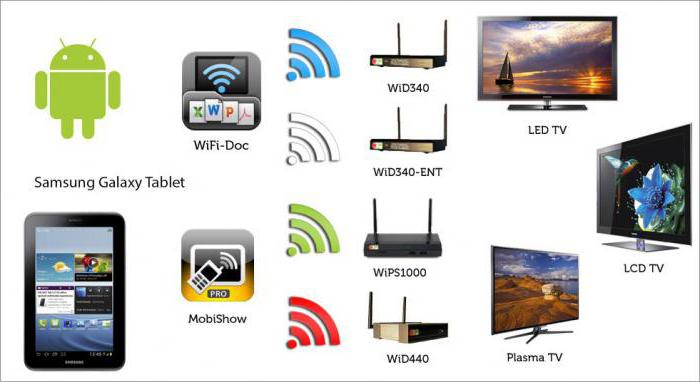
Если рассматривать вопрос, как подключить планшет к WiFi, для большинства устройств можно применить четыре основных метода:
Подключение через роутер (маршрутизатор). Создание соединения через раздающий ноутбук или компьютер. Использование внешнего модема. Установка связи посредством услуг оператора мобильной связи.Как подключить планшет к WiFi-роутеру?
Подключение к беспроводным сетям с использованием роутера выглядит самым простым. Однако для начала следует проверить настройки маршрутизатора, касающиеся автоматической конфигурации сети.
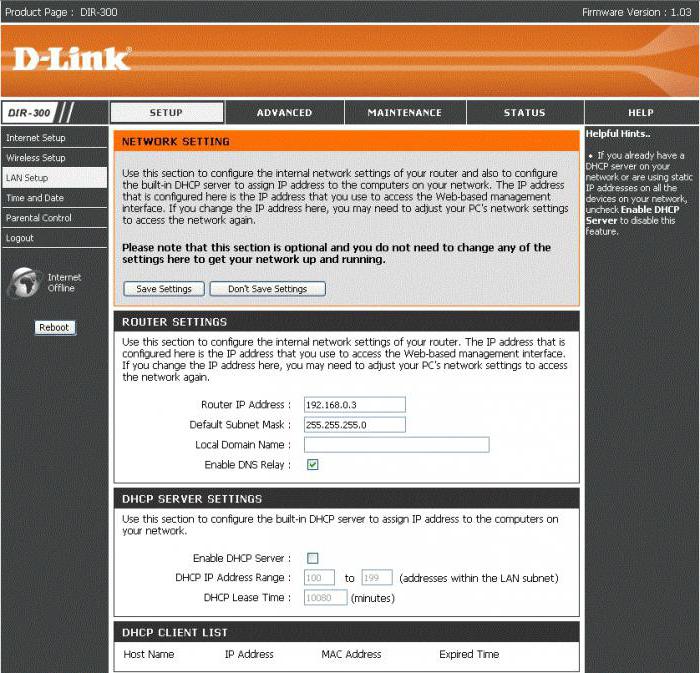
Для этого нужно войти в веб-интерфейс роутера посредством ввода комбинации 192.168.0.1 (или 1.1 для некоторых моделей маршрутизаторов) в адресной строке любого интернет-браузера. Затем нужно перейти к разделу настройки DHCP. По умолчанию автоматическая конфигурация включена, но мало ли что может быть. Здесь местоположение раздела или вкладки может отличаться в зависимости от производителя роутера. На нужной вкладке нужно просто задействовать активацию DHCP. В этом случае настраивать конфигурацию на планшете вручную не придется, IP-адрес устройству будет присвоен автоматически.
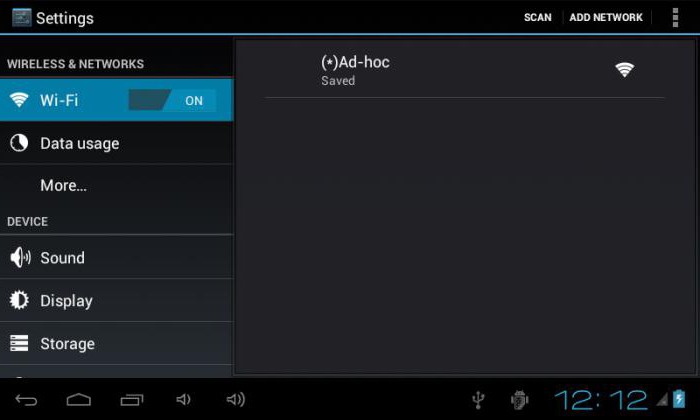
Далее нужно зайти в настройки планшета и активировать подключение к Wi-Fi обычным перетаскиванием ползунка во включенное положение. Через несколько секунд после активации встроенный модуль определит все находящиеся в радиусе действия беспроводные сети, после чего останется только выбрать нужное подключение и при необходимости ввести защитный ключ.
В другом случае, когда конфигурирование нужно проводить вручную (при отключенном элементе настройки маршрутизатора), следует использовать установку значения IP-адреса в диапазоне от 192.168.1.2 до 1.254 (или от 0.2 до 0.254 – все зависит от того, какой адрес изначально использует роутер для раздачи сигнала).
Для DNS-сервера можно использовать либо четыре восьмерки, либо две восьмерки и две четверки. Маска подсети стандартная – четыре значения 255 и в конце ноль.
Как подключить интернет на планшете через телефон
Планшеты столь быстро завоевали сердца потребителей, что рынок интернета не успел вовремя подстроиться под динамику развития. А ведь планшеты созданы в первую очередь для интернета. MID - мобильный интернет девайс. Именно так называются все планшеты сокращённо. Но не все пользователи имеют доступ к интернету дома, особенно в небольших городах. Нужно искать альтернативное решение. И такое решение есть: можно просто подключить интернет на планшете через телефон.
Кстати, таким методом могут пользоваться не только люди, у которых нет возможности подключится к интернету дома, но и те, кто хочет сэкономить , не платя отдельные деньги оператору за услуги телефонной связи и интернет. То есть не нужно покупать две карточки, даже если в планшете есть модуль 3G.
Сама суть вопроса заключается в том, что телефон преобразует свой сигнал, независимо от технологии (3G, GPRS, EDGE и прочие) в понятные для планшета радиоволны. И наоборот. Планшет делает запрос телефону, а последний уже отправляет данные.

Итак, давайте разберёмся, как подключить планшет к интернету через телефон. Сделать это можно используя:
У каждого метода есть свои сторонники и противники. Например, достоинство второго в скорости соединения, в то же время его сложнее настроить. Давайте рассмотрим оба случая, а вы решите, что лучше непосредственно для вас.
Как выйти в интернет с планшета через телефон с помощью технологии Bluetooth

Как на планшете подключить Wi-Fi
Сетью Wi-Fi в настоящее время никого не удивить и во всех современных девайсах устанавливается модуль беспроводного соединения. Wi-Fi можно встретить везде: дома, на работе, в местах отдыха, на вокзалах, метро и многих других местах. Точку доступа очень легко найти.
Настройка Wi-Fi на планшете

Чтобы подключить планшет через Wi-Fi к интернету требуется выполнить перечень простых операций:
Сперва нужно включить Wi-Fi на устройстве – это можно сделать при наличии специального виджета, который будет размещен на рабочем столе гаджета (иногда можно открыть виджеты при помощи свайпа по основному экрану вниз). Активировать модуль можно и в настройках: просто кликнуть на «On» (Вкл). После того как беспроводное соединение будет активировано, на экране гаджета возникнет список доступных соединений. Кликнуть на подходящую сеть. Если она с паролем, то требуется ввести его.Если все действия выполнены верно, и пароль введен корректно, то устройство будет подключено к Wi-Fi.
Подключение планшета к домашней сети

Прежде чем пользоваться домашней точкой доступа Wi-Fi, требуется активировать и настроить ее через роутер:
Ввести в любом интернет-браузере на ПК следующие цифры: 192.168.1.*. (IP адрес вашего роутера, указан на самом роутере или коробке) После этого возникнет окно, где требуется указать логии и ключ для открытия доступа к роутеру. Если пароль неизвестен, то в интернете можно узнать стандартный логин/пароль для любой модели роутера.Все дальнейшие операции по наладке роутера будут зависеть от того, какое конкретно устройство используется для раздачи интернета по Wi-Fi.
Как настроить 3G на планшете для выхода в интернет
Планшет обычно приобретают для того что бы быть постоянно на связи с интернетом. Подключение к сети интернет через 3G на сегодня является одной из передовых технологий, пока не получили большого распространения сети 4G. Такое соединение позволяет получить достаточную для работы скорость и работает, в отличии от Wi-Fi, практически везде где есть покрытие от операторов мобильной связи.
Настройка модуля 3G
Как настроить 3G на планшете, если такой модуль уже есть в составе планшетного компьютера? Для этого нужно вставить microSIM карту одного из операторов сотовой связи в планшет.

При этом адаптер 3G на планшетнике должен быть совместим с отечественными операторами. После включения планшета связь должна сразу заработать. Может потребоваться в «настройки>настройки мобильной сети> аккаунт» настроить соединение, введя APN имя пользователя, ваше имя пользователя и пароль (в различных моделях названия могут отличаться). Данные для настройки разных операторов можно найти в интернете.
Пример для настройки соединения в iPad:
1) Входим в настройки и нажимаем «сотовые данные»
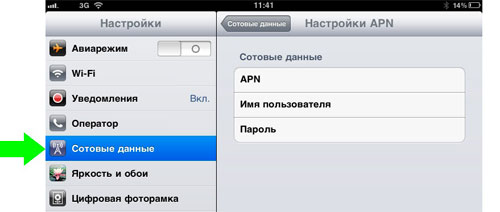
2) Нажимаем на «настройки APN»
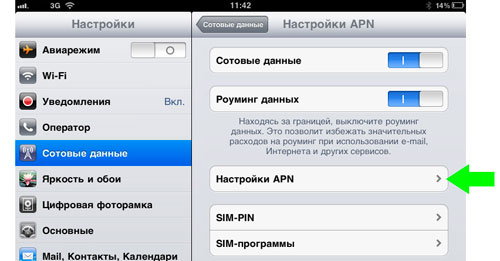
3) В пункте APN вводите нужные данные. В данном случае поля имя и пароль можно оставить пустым
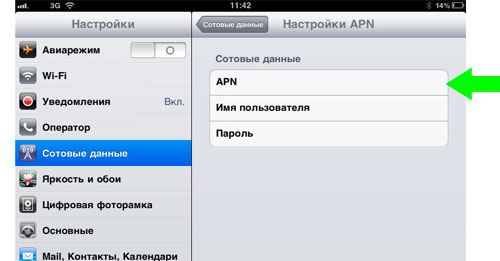
После этого настройки закончены.
Подключение модема 3G
Как настроить 3G на планшете без модуля 3G ? Для этого нужно приобрести USB модем для связи с сетью 3G. Нужно только выбрать модель модема совместимого с вашим планшетом. Нужно еще, что бы планшетник поддерживал USB-модемы, а это зависит от прошивки и не все устройства пока имеют эту поддержку. А через гипертерминал (программа такая HyperTerminal, есть в интернете) нужно убрать у модема поддержку CD-image и перевести в режим «только модем». HyperTerminal устанавливаете на компьютер стационарный (в Windows XP может уже быть предустановленной и находиться в разделе «Стандартные>Связь») и подключаете модем для настройки. Сперва, через установленное с модема програмное обеспечение, в настройках убираете проверку PIN кода. Затем уже через HyperTerminal переводите в режим «только модем».
Как сделать скриншот на планшете Самсунг: Samsung Galaxy Tab,
Многие предпочитают пользоваться планшетами Samsung. Ведь этот корейский производитель выпускает качественную, функциональную и удобную технику. Однако при «юзании» любого устройства могут возникнуть какие-то вопросы. К примеру, очень часто в интернете спрашивают о том, как сделать скриншот на планшете самсунг? Поэтому мы решили подготовить статью, в которой и расскажем о разных способах создания снимка экрана.

Способ №1
Как и на многих смартфонах, в планшетах реализована возможность делать скрин простым нажатием клавиш на корпусе устройства. Важно лишь знать, какие кнопки и в какой последовательности нужно задействовать.
Зажимаем одновременно кнопки питания и уменьшения громкости. Буквально на 1-2 секунды. Дожидаемся, когда экран моргнет и сработает затвор фотокамеры (об этом сообщит специфический звук). Все скриншот сделан. Найти его можно в «Галерее». Но проще всего через верхнюю панель уведомлений.

Такой способ создания снимка экрана работает на многих моделях планшетных устройств от Samsung. В том числе на галакси таб 2, таб 3 и таб 4.
Способ №2
Сделать скриншот экрана можно и через другое сочетание клавиш:
Жмем одновременно кнопку «Домой» (расположена в нижней части дисплея посередине) и «Включение/блокировка». Долго удерживать клавиши не надо. Хватит 2 секунд. Удалось ли сделать скриншот? Об этом вы узнаете по дополнительной анимации и звуковому сопровождению. Система автоматически сохранит скрин в «Галерее». Оттуда его можно загрузить как и обычную фотографию. Если у вас не получается найти сохраненный скриншот, то поищите его в папках «ScreenCapture», «ScreenShots» или «Фотографии».Таким образом можно создать снимок экрана и на старых моделях (тот же самсунг галакси таб 2), и на новых недавно вышедших в релиз планшетах (samsung galaxy tab a/s2/e и пр.).

Как на планшете сделать нижнее подчеркивание?
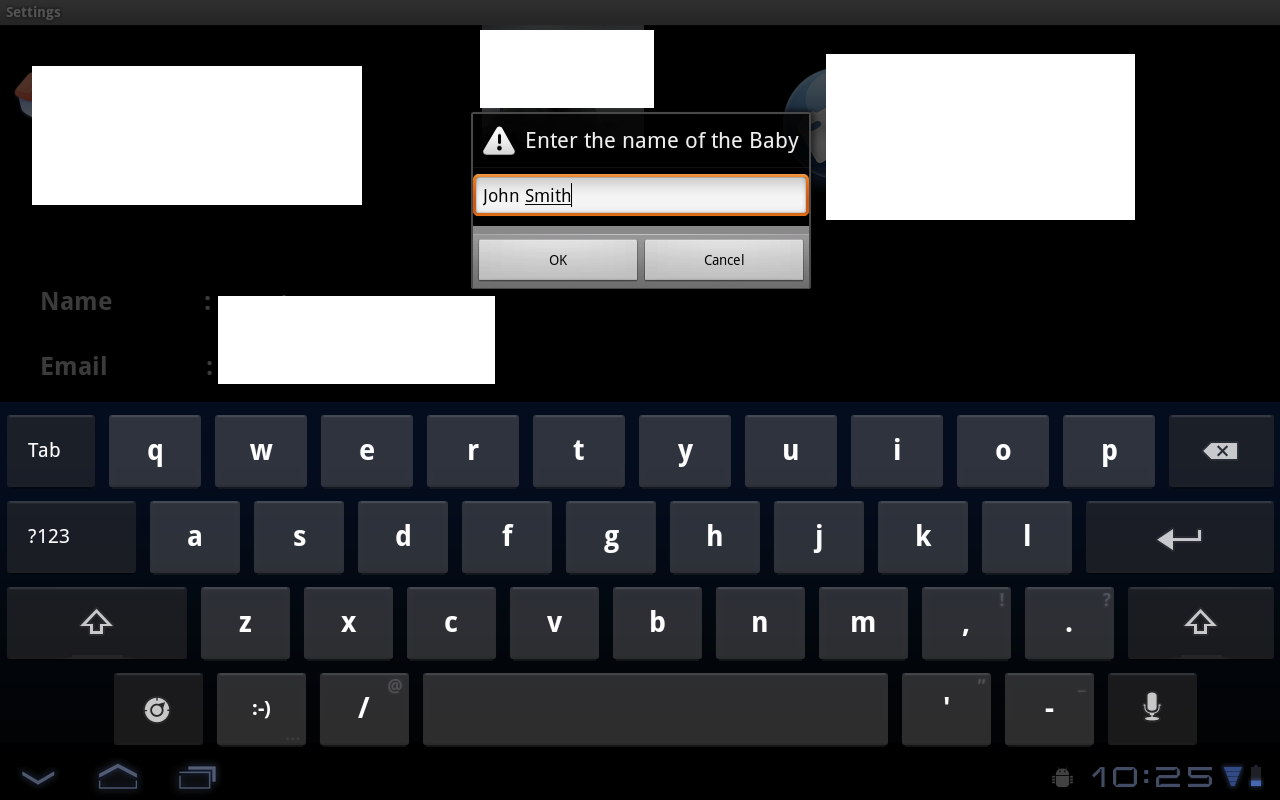
Нижнее подчеркивание – это спецсимвол, который может понадобиться пользователю для ввода электронного адреса в процессе составления и отправки письма, работы, программирования или вода адреса сайта. В некоторых случаях при написании текстовых документов также могут потребоваться специальные символы. Остается узнать, как на планшете сделать нижнее подчеркивание.
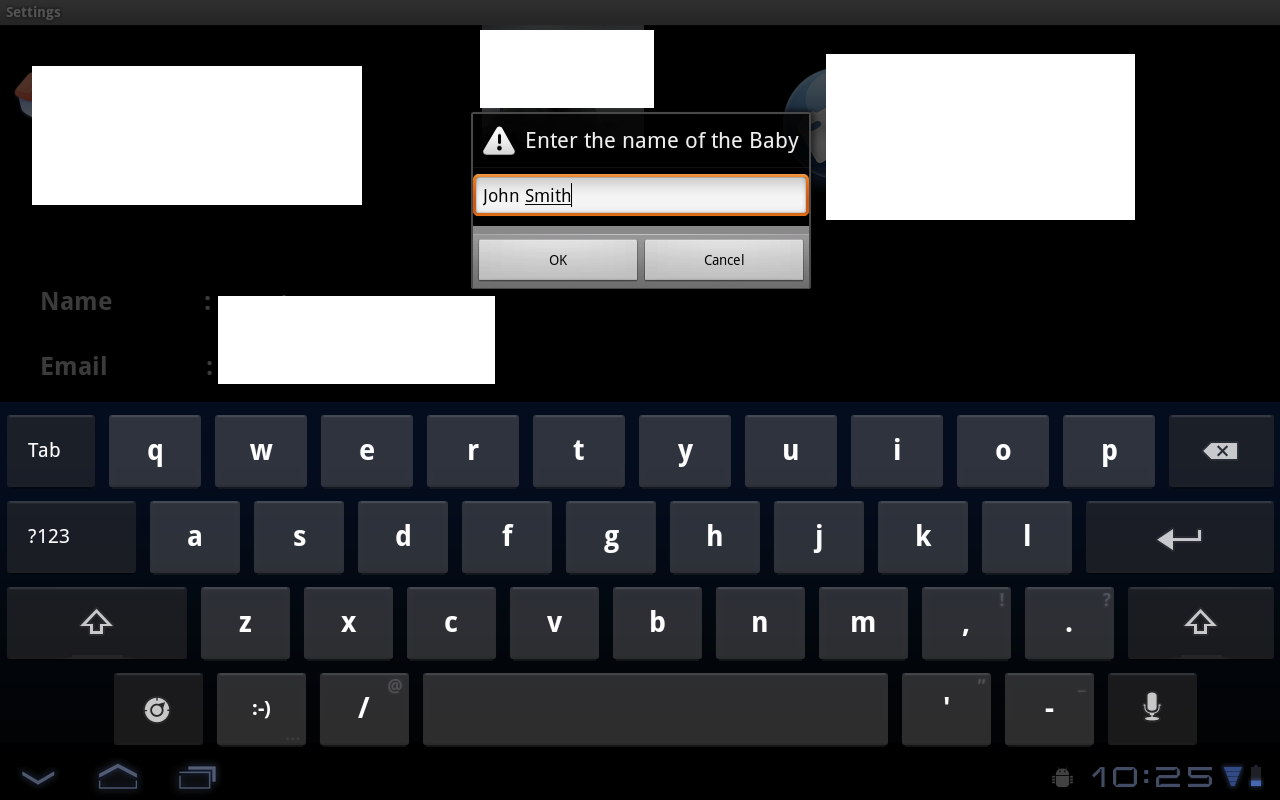
Существует несколько способов ввода нижнего подчеркивания на планшете:
Подключение клавиатуры. Загрузка программы виртуальной клавиатуры. Использование выпадающих символов при вводе адреса.Подключение клавиатуры
Самый простой способ ввести нижнее подчеркивание на планшете – это подсоединить к устройству клавиатуру. Это может быть док-станция, стандартная, клавиатура, а также чехлы с клавишами для набора текста. Подключив к технике дополнительное оборудование, можно вводить любые буквы, в том числе и спецсимволы. Нижнее подчеркивание находится рядом с цифрой «0» и пропечатывается в сочетании с клавишей «Shift».
Загрузка виртуальной клавиатуры
В сети можно найти специальные виртуальные клавиатуры, которые можно скачивать и устанавливать бесплатно. Помимо основных букв, цифр, такая клавиатура включает и дополнительные символы, в том числе и нижнее подчеркивание.
Ввод адреса с нижним подчеркиванием
Подавляющее большинство планшетов позволяет вызвать клавиатуру, когда необходимо написать адрес электронной почты или путь к сайту. Найти на среди букв спецсимволы достаточно просто нужно нажать на клавишу «123», после чего появится клавиатура с цифрами и спецсимволами. Здесь есть и нижнее подчеркивание. Перейти обратно в буквенную панель можно после нажатия кнопки «abc» или «АБВ» (будет зависеть от модели планшета).
Пожалуйста, оцените статьюКак выйти в интернет с планшета: пошаговая инструкция
#1
Итак, первоначально нужно четко определиться, какими встроенными функциями передачи данных оснащен конкретный планшетник. К примеру, наиболее продвинутые и соответственно дорогие модели имеют в себе уже все функции возможности выхода в интернет. Встроенный слотдля сим-карты, к примеру, функцию беспроводной технологии Wi-Fi, либо же простейший разъем для подключения usb-модема. Каждый из этих вариантов рассчитан на использование доступных интернет-соединений, но не каждый планшетный компьютер оснащен всеми этими функциями сразу. Поэтому, только предварительноизучив характеристики планшета можно сделать выбор в пользу какого-либо из доступных соединений со всемирной сетью. Все функции описаны на упаковке, либо же необходимую информацию можно поглядеть в технических характеристиках.
#2
Как выйти в интернет с планшета по технологии Wi-Fi? В принципе, практически все современные планшетники оснащены данным типом беспроводной связи. Вот только эта технология имеет ряд недостатков, то есть, нужно находиться вблизи передающей точки доступа в интернет и знать пароль, потому как в основном скоростной платный интернет хозяева стараются защитить и доступ туда запаролен. Итак, находясь вблизи точки доступа Wi-Fi нужно всего лишь включить в планшете обнаружение доступных точек доступа и подключиться к нужной сети путем введения пароля. Все настройки происходят в автоматическом режиме и до тех пор, пока пользователь находится в пределах доступа данной сети Wi-Fi, можно пользоваться интернетом. Единственный минус - радиус действия весьма существенно ограничен и при удалении сеть будет теряться.
Подробно о настройке интернет от Yota на android-устройстве.

Например, многие жалуются на то, что при установке SIM-карты от оператора сотовой связи Yota интернет не всегда работает сразу, а если работает, то с некоторыми перебоями.
Если вы столкнулись с подобной проблемой, то после прочтения этой статьи вы обязательно найдёте подходящее решение.
Каждый оператор, в том числе и Yota, присылает новому абоненту сообщения со всеми необходимыми параметрами для автоматического подключения к сети интернет, но сообщения могут затеряться в спаме, или вовсе быть удалены. В этом случае есть несколько выходов!
Во-первых, стоит позвонить в контактный центр. Оператор без замедлений вышлет настройки повторно. После этого нужно открыть сообщение и нажать кнопку «Сохранить». Во-вторых, можно произвести настройку аппарата самостоятельно. Остановимся на этом подробнее.
Ручная настройка
Чтобы интернет от Yota работал без перебоев, необходимо выполнить следующие операции:
Открыть настройки Android устройства Выбрать пункт «ещё» Перейти в настройку мобильных сетей
После этого необходимо создать новую точку доступа APN. Сделать это очень просто – откройте одноимённый пункт в меню «мобильные сети», нажмите изображение «+», или выберите «новая точка доступа».
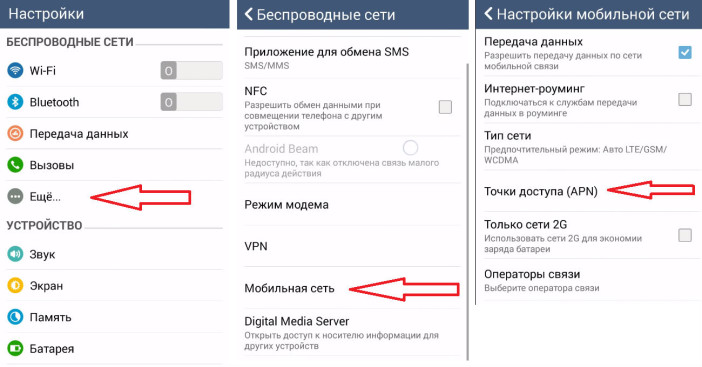
После этого необходимо ввести имя точки доступа и её APN. В графу «имя» следует вписать «yota» (без кавычек), а в графу «APN» — «yota.ru», или аналогичную команду — «internet.yota»
Когда все операции проделаны, сеть всё равно может отсутствовать. Чтобы она появилась, необходимо вернуться в настройку мобильных сетей, поставить галочку в пункте «только 2G сети» и сразу её убрать. После этого телефон начнёт автоматически подключаться к сети LTE, если она доступна.
Как подключить планшет к интернету?

Планшетбез интернета может выполнять весьма ограниченные функции. И вопрос его подсоединения к сети всегда стоит остро. Как сделать это быстро и без особых затрат мы поговорим в нашей статье.
Методы подключения планшета к интернету
Подсоединять можно несколькими способами: при помощи wi-fi-роутера, встроенного 3G-модема и сим-карты, внешнего 3G-модема или usb-кабеля. Поговорим о каждом из них подробнее:
Подключение через wi-fi-роутер – наиболее простой способ. Чтобы воспользоваться им, сперва нужно убедиться, что в планшете отключен режим «В самолете». Далее, откройте настройки планшета и включите модуль, перейдите в раздел настроек и в списке доступных соединений выберите wi-fi-сеть своего роутера . Останется лишь ввести логин и пароль, и добро пожаловать в интернет. Многим интересно, как подключить интернет на планшете через симку , поскольку не всегда есть доступ к wi-fi-сети. Чтобы сделать свой планшет полностью мобильным, можно воспользоваться встроенным 3G-модемом. Вам нужно лишь обзавестись сим-картой и вставить ее в специальный отсек на планшете (на одной из боковых граней). Когда симка внутри планшета, включайте функцию «Мобильные данные» («Передача данных»). Это делается аналогично, как и на смартфоне. В большинстве случаев этого достаточно, чтобы интернет заработал. Но если возникают проблемы с подключением, вероятно, вам нужно редактировать настройки точки доступа АРN. Откройте настройки и перейдите в раздел «Еще»-подраздел «Мобильная сеть». Во всплывшем окошке выберите пункт «Точка доступа (АРN)». Остается нажать кнопку с 3-мя точками и выбрать пункт «Новая точка доступа». Как подключить интернет в планшете через модем : Если ваш планшет не оснащен встроенным 3G-модемом, вам нужно докупить его. Подходит обычный модем, который мы используем для подключения к интернету ноутбуков и стационарных компьютеров. Планшет с таким модемом подключить к сети немного сложнее. Первым делом переведите 3G-модем в режим «Только модем». Чтобы сделать это, вам нужно на ПК установить программу 3GSW, подключить модем к ПК и, открыв программу, активировать режим «Только модем». Лишь после этого подключаем 3G-модем к планшету при помощи USB-OTG кабеля и на планшете установить приложение РРР Widget. Оно необходимо для дальнейшей настройки подключения к мобильной сети, ведь без встроенного модема планшет не оснащен необходимым программным обеспечением. В открытой программе нужно ввести данные о точке доступа, логин и пароль. Узнать все эти данные можно у мобильного оператора.Способы настройки Yota на планшете: подробное описание

Включив устройство, необходимо немного подождать, так как настроить сим карту yota на планшете моментально нельзя. Сам способ активации необычен: сим карта не имеет номера. Сначала проводится первая регистрация. При включении устройство делает несколько запросов, чтобы определиться с конфигурацией сети. Потом проходит активация, в это время сим карте присваивается номер, это требует некоторого времени. В следующий раз устройство будет подключаться быстрее.
Потом на экране появляется имя оператора. Значит, карта удачно зарегистрирована в сети. Также нужно проследить, чтобы планшет подключился к 2G/ 3G/ 4G – мы заметим на экране определенный значок. Если он не появился, можно вручную записать точку доступа, так как настроить интернет yota на планшете совсем несложно.
Для устройства Android заходим в Настройки, потом подраздел меню Еще, далее Мобильная сеть, потом Точки доступа (APN), Изменить/Создать точку доступа, вписать «YOTA», APN «internet.yota». Оставшиеся поля будут пустыми.
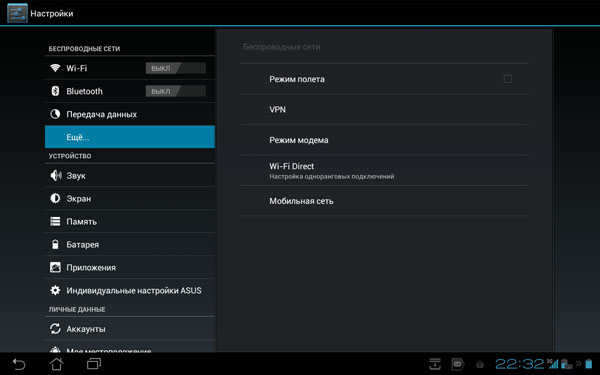
Настройка интернета yota на планшете Apple iPad происходит так: выбираем Настройки, Сотовая связь, потом Сотовые данные, далее APN «internet.yota». В прочие поля писать ничего не надо, они остаются незаполненными.
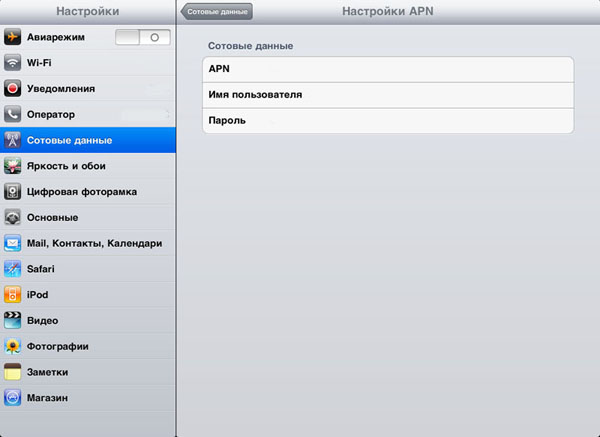
Для портативных устройств, которые работают с Windows Phone: меню Настройки, потом Точка доступа, далее Добавить точку доступа и вписать «internet.yota». Изменения сохраняем, выбираем настроенную точку доступа и ждем состояния «Активно».
Далее необходимо подобрать тариф. Для этого на планшет нужно установить фирменное приложение Йота. Найти его можно в Google Play. Устанавливаем приложение, заходим в него. Оно предложит выбрать тариф. Когда тариф выбран, настройки интернета Йота закончены.
Настройка Интернета на планшете

Wi-Fi - стационарная точка доступа
Самый простой способ, как сделать интернет на планшете. Практически в каждом заведении (ресторан, кинотеатр, библиотека) есть Wi-Fi точки доступа. Больше того, они имеются почти в каждой квартире.
Чтобы зайти в интернет с планшета через wifi необходимо включить сам модуль на устройстве. Если по умолчанию включён автоматический поиск сети, гаджет сам подключиться к ней, о чём засвидетельствует индикатор на верху дисплея.
Когда же такого не случилось, то поиск необходимо выполнить вручную. Необходимо зайти в параметры (настройки) устройства, выбрать Опцию "Wi-Fi" и в левом нижнем углу нажать кнопку "Поиск". Чаще всего, если сеть не общественная, нужно вводить ключ безопасности. В общественных заведениях, как правило, - это цифры от 1 до 8 или наоборот. Могут быть все единицы.
Когда точка Wi-Fi есть у вас непосредственно дома, и вы не знаете свой пароль , то нужно зайти в любой браузер (Opera, Chrome, Safari) и вбить в адресной строке (или поиска) "192.168.1.1" (без кавычек, естественно). Откроется интерфейс вашего роутера, в котором нужно найти вкладку WAN, где есть меню Security. Именно здесь написан заветный Password, который можно сменить на любой удобный.

3G-Wi-Fi роутер
Самый удобный способ, как выйти в интернет с планшета, который существует сегодня, но требует затрат. Хот-Спот представляет собой портативное устройство, которое преобразует сигнал 3G в волны Wi-Fi. Габариты роутера не больше, чем пачка сигарет, поэтому его удобно брать с собой куда угодно. При его наличии никогда не возникнет проблем с отсутствием интернета.
Все устройства предварительно настроены (чаще всего), так что вам останется только включать-выключать его по мере необходимости. Кроме планшета, к Хот-Споту одновременно могут вязаться другие устройства ( нетбук , телефон). При желании можно сменить пароль.
Раздача Wi-Fi посредством смартфона или другого планшета

Смысл тот же самый, что и в предыдущем способе, но используется смартфон. Нужно зайти в беспроводные сети Параметров телефона. В разделе "Режим модема" поставить галочку "Точка доступа Wi-Fi" (в новых версиях Android - "Переносной хот-спот Wi-Fi"). Всё, интернет wifi готов, преобразуя сигналы 3G, EDGE или GPRS. Узнать или сменить пароль можно пунктом ниже (Настройки точки доступа Wi-Fi). Минус такого интернета - скорость.



